如何安装mlnx驱动?
本节介绍如何在HCE操作系统(包含x86架构和Arm架构系统)安装mlnx驱动。
约束与限制
- 只支持在HCE 2.0安装使用。
- CX6网卡驱动为23.10-1.1.9.0-LTS及以上版本。
前提条件
已经安装5.10或更高内核版本的HCE系统。
x86架构安装mlnx驱动
- 下载CX6网卡驱动安装包MLNX_OFED_LINUX-23.10-1.1.9.0-openeuler22.03-x86_64.tgz。
- 解压驱动安装包并进入工作目录。
tar -xf MLNX_OFED_LINUX-23.10-1.1.9.0-openeuler22.03-x86_64.tgz
cd MLNX_OFED_LINUX-23.10-1.1.9.0-openeuler22.03-x86_64
- 安装CX6网卡驱动软件。
./mlnxofedinstall --basic --without-depcheck --distro OPENEULER22.03 --force --kernel 5.10.0-60.18.0.50.oe2203.x86_64 --kernel-sources /lib/modules/$(uname -r)/build
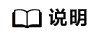
其中,“5.10.0-60.18.0.50.oe2203.x86_64“是官方MLNX_OFED包本身编译时的内核版本。
- 创建链接。
ln -s /lib/modules/5.10.0-60.18.0.50.oe2203.x86_64/extra/mlnx-ofa_kernel /lib/modules/$(uname -r)/weak-updates/
ln -s /lib/modules/5.10.0-60.18.0.50.oe2203.x86_64/extra/kernel-mft /lib/modules/$(uname -r)/weak-updates/
depmod -a
- 执行reboot命令重启系统。
- 执行/etc/init.d/openibd status命令查看驱动安装结果。
显示如图1表示驱动安装成功。
Arm架构安装mlnx驱动
- 下载CX6网卡驱动安装包MLNX_OFED_LINUX-23.10-1.1.9.0-openeuler22.03-aarch64.tgz。
- 解压驱动安装包并进入工作目录。
tar -xf MLNX_OFED_LINUX-23.10-1.1.9.0-openeuler22.03-aarch64.tgz
cd MLNX_OFED_LINUX-23.10-1.1.9.0-openeuler22.03-aarch64
- 安装CX6网卡驱动软件。
./mlnxofedinstall --basic --without-depcheck --distro OPENEULER22.03 --force --kernel 5.10.0-60.18.0.50.oe2203.aarch64 --kernel-sources /lib/modules/$(uname -r)/build
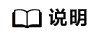
其中,“5.10.0-60.18.0.50.oe2203.aarch64”是官方MLNX_OFED包本身编译时的内核版本。
- 执行如下命令创建链接。
ln -s /lib/modules/5.10.0-60.18.0.50.oe2203.aarch64/extra/mlnx-ofa_kernel /lib/modules/$(uname -r)/weak-updates/
ln -s /lib/modules/5.10.0-60.18.0.50.oe2203.aarch64/extra/kernel-mft /lib/modules/$(uname -r)/weak-updates/
depmod -a
- 执行reboot命令重启系统。
- 执行/etc/init.d/openibd status命令查看驱动安装结果。
显示如图2表示驱动安装成功。








